APE este cunoscut sub numele de Monkey's Audio. Acest format este oferit gratuit. Cu toate acestea, nu este pe deplin accesibil. În schimb, suportul hardware pentru acest format este destul de limitat. Fișierele audio APE pot fi redate direct de doar un număr mic de playere media. În majoritatea cazurilor, playerul dvs. audio sau muzical Mac nu va putea reda direct un fișier APE. Va fi nevoie să îl convertiți într-un format de fișier WAV pentru a vă bucura de experiența dvs. de ascultare a muzicii. Din fericire, există o mulțime de convertoare disponibile care să vă ajute convertiți fișierele APE în WAV gratuit. Astfel, acest articol prezintă metode simple și eficiente pentru a vă ajuta să vă convertiți fișierul mai bine și mai ușor!
Partea 1. Ce sunt APE și WAV
Monkey's Audio (APE) este un standard popular de compresie audio fără pierderi datorită ratei de compresie ridicate. Dacă convertiți un CD într-un fișier audio APE, nu se vor pierde date audio în timpul compresiei. Singurul defect al APE este că îi lipsește o platformă bună, dispozitiv, hardware și compatibilitate software. Pe de altă parte, WAV sau Waveform Audio File Format este un format simplu, dar eficient pentru stocarea și redarea sunetului digital necomprimat. Mai mult decât atât, deoarece sunt stocate într-un format necomprimat, pot fi editate și manipulate cu ușurință.
Fișierele WAV sunt, de asemenea, compatibile cu diferite sisteme de operare. În anumite privințe, acest format depășește APE. APE este un format audio fără pierderi. Din păcate, este incompatibil cu multe playere media. WAV este un format audio fără pierderi, cu o compatibilitate mai bună decât APE. În astfel de cazuri, conversia APE în WAV pe Mac este recomandat. Continuați să citiți pentru a afla cum să convertiți fișiere rapid și eficient!
Partea 2. Programul gratuit de conversie eficientă APE în WAV de utilizat pe Mac
1. AVAide Video Converter de top
Vă prezentăm cel mai bun instrument pentru a converti fișierele APE în WAV. AVaide Convertor video este un convertor cuprinzător care poate converti fișierele audio APE în WAV cu câteva clicuri, poate tăia și împărți audio la lungimea dorită și poate modifica parametrii audio pentru a exporta fișiere WAV impecabile. În plus, îl puteți folosi pentru a converti un grup de fișiere APE în WAV în același timp, fără a compromite calitatea. Acest instrument simplifică, de asemenea, conversia. Consultați instrucțiunile de mai jos pentru a le încerca.
Pasul 1Descarca si instaleaza
Achiziționați software-ul pe dispozitivul dvs. Mac de pe site-ul web de mai jos.

Încearcă Pentru Windows 7 sau o versiune ulterioară
 Descărcare sigură
Descărcare sigură
Încearcă Pentru Mac OS X 10.13 sau o versiune ulterioară
 Descărcare sigură
Descărcare sigurăPasul 2Importați fișierele dvs
Trageți și plasați fișiere pe interfață. Pentru a adăuga mai multe fișiere, faceți clic pe Adăugați fișiere buton.
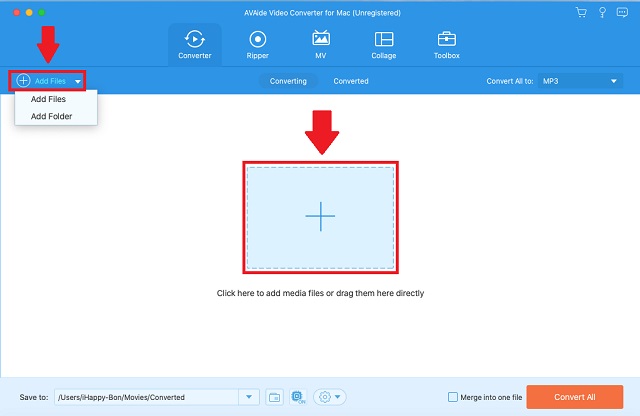
Pasul 3Configurați formatul dvs
Apoi, în bara de meniu, faceți clic pe butonul Audio. Acum este posibil să vedeți lista vastă de formate audio. Selectați WAV ca format de ieșire.
- Rețineți că opțiunile de format pot fi modificate dacă este necesar.
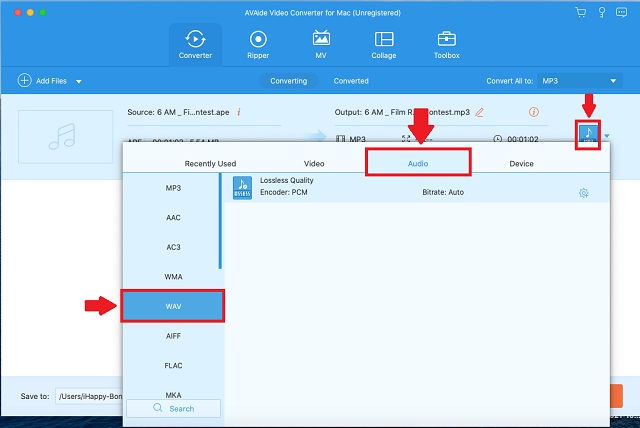
Pasul 4Începeți conversia
După aceea, faceți clic pe Convertiți tot butonul pentru a converti.
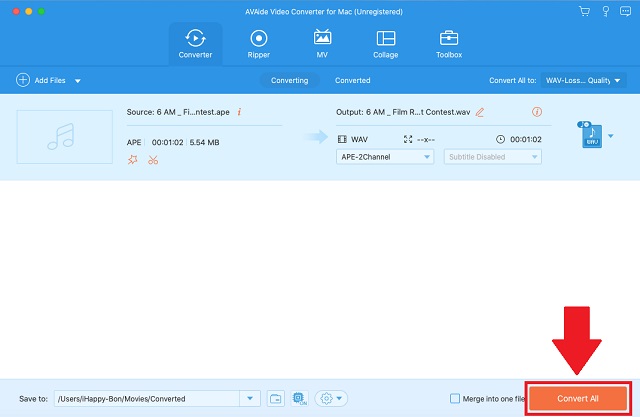
Pasul 5Verificați fișierele finalizate
În cele din urmă, verificați fișierele cu privire la desemnarea fișierului.
2. Modalități de a utiliza Audacity ca convertizor WAV
Audacity este binecunoscut ca un instrument de înregistrare și editare digital popular, dar acceptă și o varietate de scopuri suplimentare, inclusiv conversia fișierelor audio. Prin urmare, dacă aveți deja Audacity instalat pe Mac, vă puteți converti fișierele APE în WAV urmând acești pași simpli.
Pasul 1Instalați software-ul
În bara de meniu prezentată mai sus, faceți clic pe Fişier buton. Continuați făcând clic pe Export butonul pentru a converti.
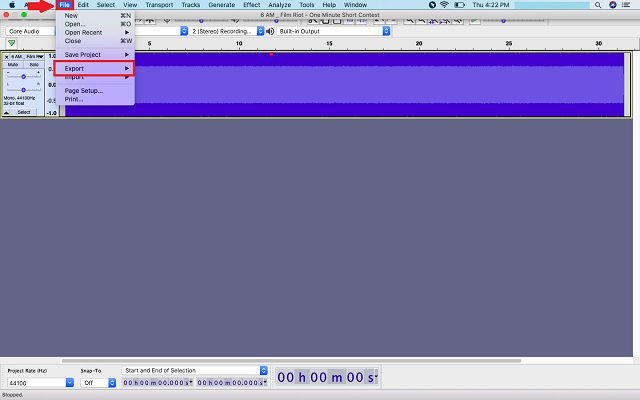
Pasul 2Ajustarea formatului
Odată făcut clic, căutați Exportați ca WAV butonul și faceți clic pe el.
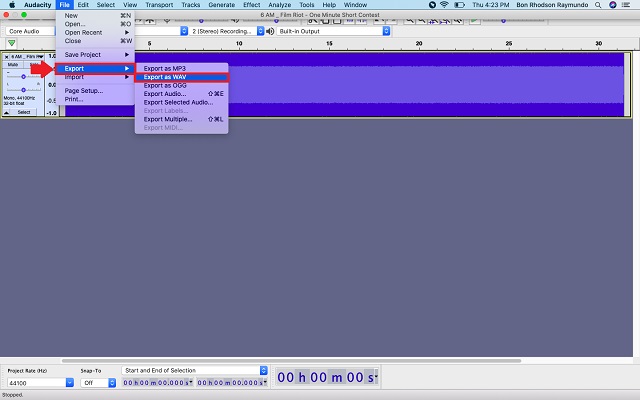
3. Proceduri simple de utilizare a VLC
VLC media player este un software de redare media gratuit și open-source, portabil, multiplatformă și un server media de streaming dezvoltat de proiectul VideoLAN. Este mai mult decât un instrument la îndemână pentru vizionarea videoclipurilor; de asemenea, poate converti audio între mai multe formate. VLC vă permite să convertiți între o varietate de fișiere audio acceptate. Puteți urma aceste modalități simple cum se transformă APE în WAV pe Mac.
Pasul 1Importați fișierul APE
Clic Fişier, alege Conversie/Transmitere în flux în butonul drop-down. După ce faceți clic, vă puteți arunca fișierul APE în fișierul Săgeată pictograma sau pur și simplu importați făcând clic Deschideți Media.
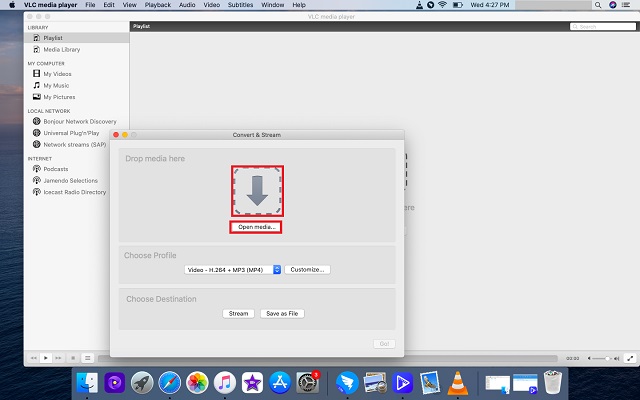
Pasul 2Setați ieșirea la WAV
După importarea fișierului APE, alegeți formatul fișierului WAV în Alegeți Profil opțiune.
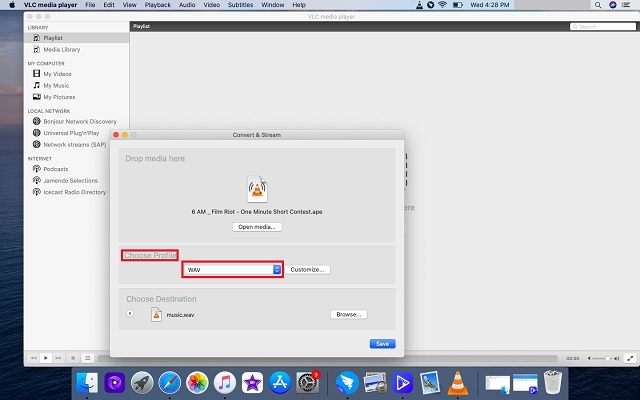
Pasul 3Setați destinația fișierului
În Alegeți Destinație opțiunea, faceți clic pe Salvați ca fișier. Folosind opțiunea de răsfoire, selectați locația de ieșire și introduceți numele fișierului audio pe care doriți să îl salvați. În cele din urmă, faceți clic pe salva.
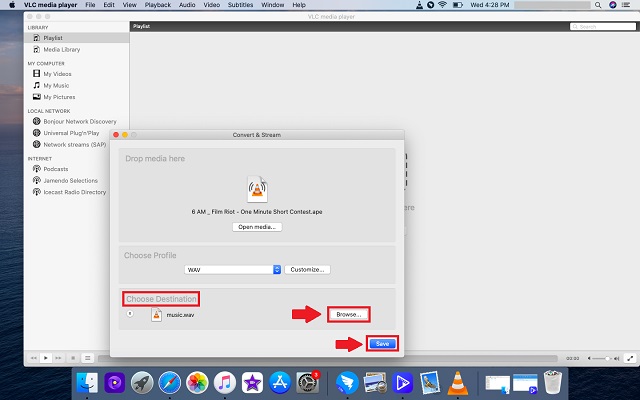
Partea 3. Cele mai bune convertoare online APE la WAV
Cum să utilizați AVaide Free Video Converter
AVaide Free Video Converter este un instrument online care poate converti și fișierele APE în format WAV. Acest instrument este ușor de utilizat și nu necesită descărcare sau instalare de program deoarece funcționează direct din browserul web. Acest instrument, care este gratuit de utilizat, este o soluție rentabilă atunci când trebuie să convertiți doar câteva fișiere. Este acceptat cu mai multe formate care sunt utilizate pe scară largă. Astfel, vă puteți converti fișierele rapid cu doar vârful degetului. Mai mult, interfața este simplă, ceea ce face ca programul să fie potrivit pentru toate tipurile de utilizatori.
Pasul 1Obțineți Lansatorul
Pentru a începe, descărcați AVaide Free Video Converter lansator pe Mac. Apoi, faceți clic pe ADĂUGAȚI FIȘIERELE DVS buton. Din fereastra care apare, faceți clic Descarca apoi Deschis.
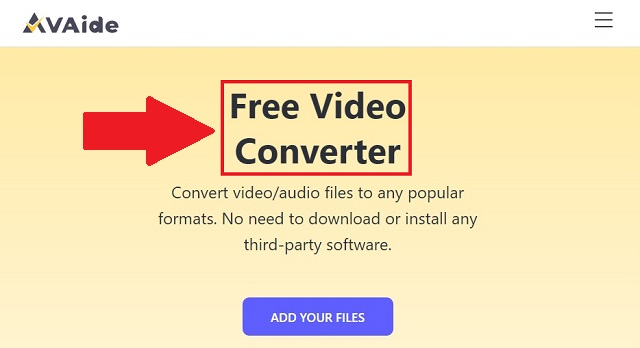
Pasul 2Încărcați fișierele dvs
După aceea, faceți clic pe ADĂUGAȚI FIȘIERELE DVS butonul din nou. Încărcați toate fișierele dvs. APE pe instrument.
Pasul 3Alegeți rezultatul dorit
Faceți clic pe pictograma audio pentru a genera toate formatele audio ascunse. Căutați butonul WAV și faceți clic pe el ca format de ieșire.
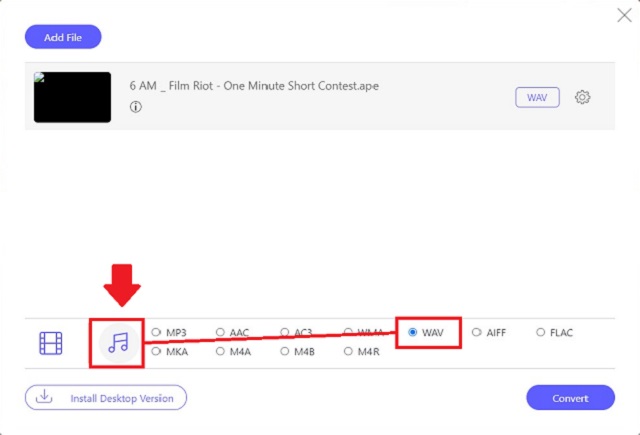
Pasul 4Începeți procesul de conversie
După aceea, trebuie să faceți clic pe Convertit butonul pentru a începe procesul. Din anumite motive, puteți întrerupe și opri procedura.
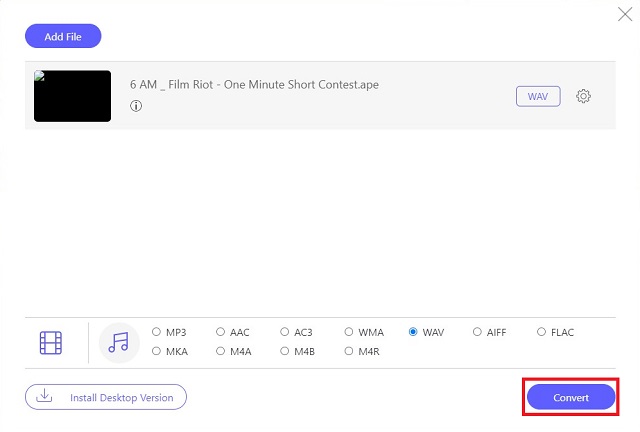
Pasul 5Verificați noile fișiere
Faceți clic pe pictogramele folderului de lângă fiecare fișier pentru a vedea dacă acesta a fost convertit în noul format. Deținătorul local al fișierelor dvs. va apărea și va fi accesibil după ce faceți clic pe el.
Partea 4. Comparația diferitelor convertoare APE la WAV
Toate instrumentele care au fost incluse sunt incontestabil de încredere. Este posibil să fi selectat, de asemenea, una dintre ele în funcție de preferințele tale personale. Vă rugăm să consultați graficul comparativ de mai jos pentru informații suplimentare despre numeroasele opțiuni disponibile pentru dvs.
- Caracteristici
- Platformă
- Suport format
- Editare
- Dependența de Internet
- Viteza de conversie
- Preț
| AVaide Convertor video | Îndrăzneală | VLC | AVaide Free Video Converter |
| Windows/Mac | Windows/Mac/Linux/Altele | Windows/Mac | Windows/Mac |
| 300+ | Cele populare | Cele utilizate pe scară largă | Cele utilizate în mod obișnuit |
| include un editor încorporat cu o gamă largă de funcții | vine cu un editor audio cu mai multe piste | realizează un editor audio limitat | vine cu mai multe setări audio |
 |  |  |  |
| Foarte repede | Decent | Decent | Rapid |
| Plătit, dar cu o probă gratuită | Gratuit | Gratuit | Gratuit |
Partea 5. Întrebări frecvente despre conversia APE în WAV
Fișierele WAV își pierd calitatea?
Nu, deoarece fișierele WAV sunt fără pierderi și necomprimate, calitatea înregistrării originale este păstrată.
Pot converti APE în WAV pe Windows?
Da, vă puteți converti fișierele WAV pe Windows folosind AVaide Convertor video.
Există o limită de dimensiune a fișierului în timpul conversiei cu AVAide Video Converter?
Nu, dimensiunea fișierului de intrare a AVAide Video Converter este nelimitată. Aveți voie să convertiți mai multe fișiere de orice dimensiune.
Toate instrumentele puternice enumerate mai sus sunt la îndemână pentru nevoile și dorințele noastre distincte. The AVaide Convertor video, Audacity, VLC și AVAide Free Video Converter vor face, fără îndoială, un pas în față. Pentru a rezuma această postare, este necesar să alegeți convertorul APE la WAV potrivit, care este fără probleme, simplu și eficient. Fără îndoială, cel mai bine cotat AVAide Video Converter a primit cel mai mare scor la conversia APE în WAV. Drept urmare, oferim AVAide Video Converter ca o soluție de încredere.
Setul dvs. complet de instrumente video care acceptă peste 350 de formate pentru conversie la calitate fără pierderi.
Convertiți în WAV
- Convertiți AVI în WAV
- Convertiți AMR în WAV
- Convertiți AIFF în WAV
- Convertiți M4A în WAV
- Convertiți AAC în WAV
- Convertiți FLAC în WAV
- Convertiți AC3 în WAV
- Convertiți MP4 în WAV
- Convertiți MOV în WAV
- Convertiți MKV în WAV
- Convertiți M4V în WAV
- Convertiți FLV în WAV
- Convertiți WMV în WAV
- Convertiți WebM în WAV
- Convertiți WMA în WAV
- Convertiți VOB în WAV
- Convertiți SWF în WAV
- Convertiți OGG în WAV
- Convertiți MTS în WAV
- Convertiți MPEG în WAV
- Convertiți CAF în WAV
- Convertiți APE în WAV




